SketchUp的Xref功能教程介绍
在sketchup入门教程学习中,很多类教程适合于初学者一起共享。本节我们一起来了解SketchUp的Xref功能介绍及其应用。
在Auto CAD中,运用Xref无论是方案还是施工图都很方便,可以提高效率,其实在SketchUp中也有类似的功能,这也是我在无意中发现的。有时候出图会比较紧,总平面在PS里套完色如果没有时间在SketchUp中描面建模,一般就会把套完色的jpg倒进SketchUp中,调整差不多的大小,然后衬在模型下面。
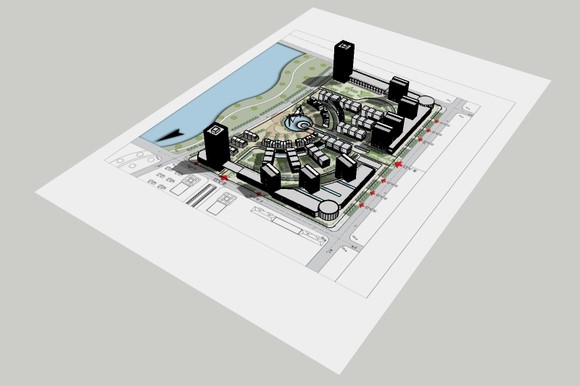 比方说这样,调整大小的过程挺烦人,因为是图片格式不可能去捕捉点,反复的仔细伸缩直到大小差不多。
问题来了,如果下面这张图有问题需要修改,那么是不是还要重新导入图片然后再调大小呢,其实不用。
比方说下面的这张图,psd导jpg没关阴影的图层,在ps里改好然后导出jpg,关键的一点是这次导出的jpg必须和第一次导入SketchUp的jpg名字一样,就是PS提示替换的时候点“是”。
然后导入SketchUp即可。
比方说这样,调整大小的过程挺烦人,因为是图片格式不可能去捕捉点,反复的仔细伸缩直到大小差不多。
问题来了,如果下面这张图有问题需要修改,那么是不是还要重新导入图片然后再调大小呢,其实不用。
比方说下面的这张图,psd导jpg没关阴影的图层,在ps里改好然后导出jpg,关键的一点是这次导出的jpg必须和第一次导入SketchUp的jpg名字一样,就是PS提示替换的时候点“是”。
然后导入SketchUp即可。
 随便找个地方一放,这时原来导入的那张底图也会自动更新了,很方便吧。虽然效果一般,不过临时应付一下应该没问题。在PS里处理一下,效果还不错了。
随便找个地方一放,这时原来导入的那张底图也会自动更新了,很方便吧。虽然效果一般,不过临时应付一下应该没问题。在PS里处理一下,效果还不错了。

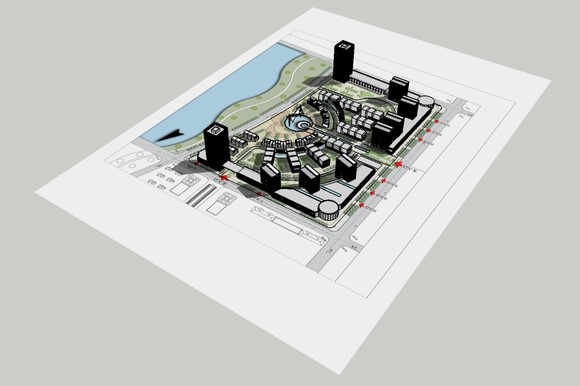
在Auto CAD中,运用Xref无论是方案还是施工图都很方便,可以提高效率,其实在SketchUp中也有类似的功能,这也是我在无意中发现的。有时候出图会比较紧,总平面在PS里套完色如果没有时间在SketchUp中描面建模,一般就会把套完色的jpg倒进SketchUp中,调整差不多的大小,然后衬在模型下面。
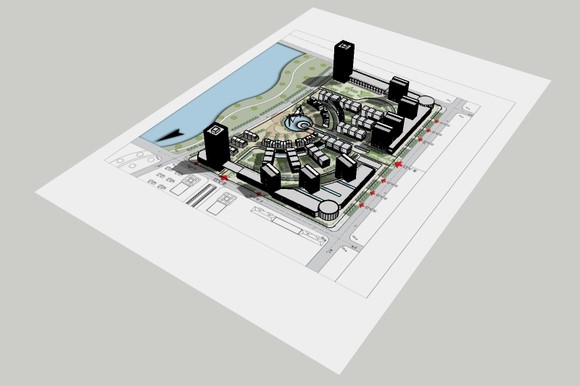 比方说这样,调整大小的过程挺烦人,因为是图片格式不可能去捕捉点,反复的仔细伸缩直到大小差不多。
问题来了,如果下面这张图有问题需要修改,那么是不是还要重新导入图片然后再调大小呢,其实不用。
比方说下面的这张图,psd导jpg没关阴影的图层,在ps里改好然后导出jpg,关键的一点是这次导出的jpg必须和第一次导入SketchUp的jpg名字一样,就是PS提示替换的时候点“是”。
然后导入SketchUp即可。
比方说这样,调整大小的过程挺烦人,因为是图片格式不可能去捕捉点,反复的仔细伸缩直到大小差不多。
问题来了,如果下面这张图有问题需要修改,那么是不是还要重新导入图片然后再调大小呢,其实不用。
比方说下面的这张图,psd导jpg没关阴影的图层,在ps里改好然后导出jpg,关键的一点是这次导出的jpg必须和第一次导入SketchUp的jpg名字一样,就是PS提示替换的时候点“是”。
然后导入SketchUp即可。
 随便找个地方一放,这时原来导入的那张底图也会自动更新了,很方便吧。虽然效果一般,不过临时应付一下应该没问题。在PS里处理一下,效果还不错了。
随便找个地方一放,这时原来导入的那张底图也会自动更新了,很方便吧。虽然效果一般,不过临时应付一下应该没问题。在PS里处理一下,效果还不错了。

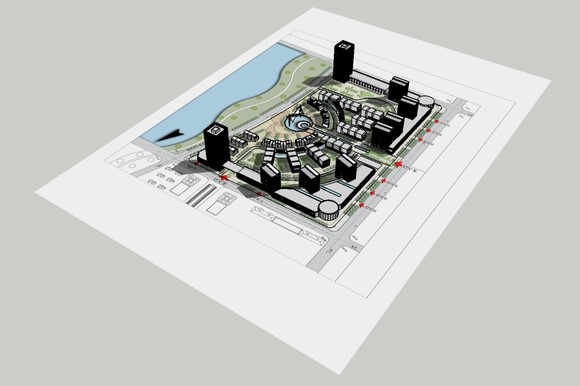
上一篇:犀牛(Rhino)软件快捷键[ 11-02 ]
下一篇:vray材质怎么用[ 11-02 ]






